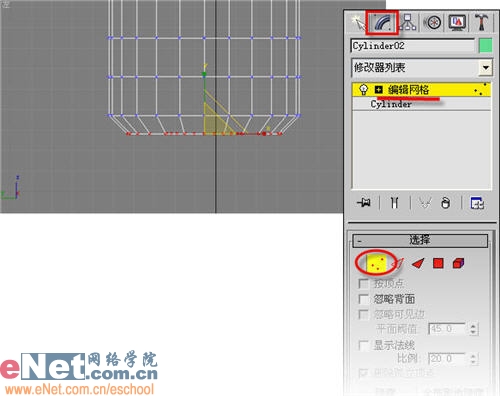3DMAX�������֮�������˿��
����
��ѡ��cylinder01������“��”������壬�����������б���ѡ��“�༭����”�����ѡ����壬����“����”��ť������ͼ������ѡ���䶥�㣬�ϵ����ʵ�λ�á���ͼ3��ʾ��
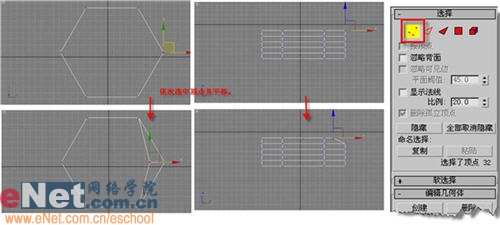
С��ʾ����ѡ��ʱӦ�ĸ���ͼ��Ͻ��У�������ѡ��ĵ㲢������Ҫ���Ǹ�������Ҫѡ��λ��ͬһ��ƽ���һ���ϵĵ�ʱ����Ҫ�϶������п�ѡ��
4��ѡ��cylinder02������“��”������壬�������б���ѡ��“�༭����”�����“����”��ť��������ͼ�п�ѡ�����ϵ����ж��㣬���ƶ�����λ�á������������“ѡ��������”��ť������Ŷ�����ͼ���϶���꽫�ײ����ŵ����ʴ�С����ͼ4��ʾ��